Agregar fotos a un plano (Android)
Objetivo
Enlazar fotos a un plano usando la aplicación Procore en un dispositivo móvil Android.
Aspectos a tener en cuenta
- Navegue a la herramienta Planos usando la aplicación Procore en un dispositivo móvil Android.
- Toque el plano al que desea agregar una foto.
- Seleccione el icono de
la cámara en la barra de herramientas de anotaciones o seleccione un icono de anotaciones de cámara existente en el plano para agregar fotos adicionales a la ubicación. Vea la imagen a continuación:
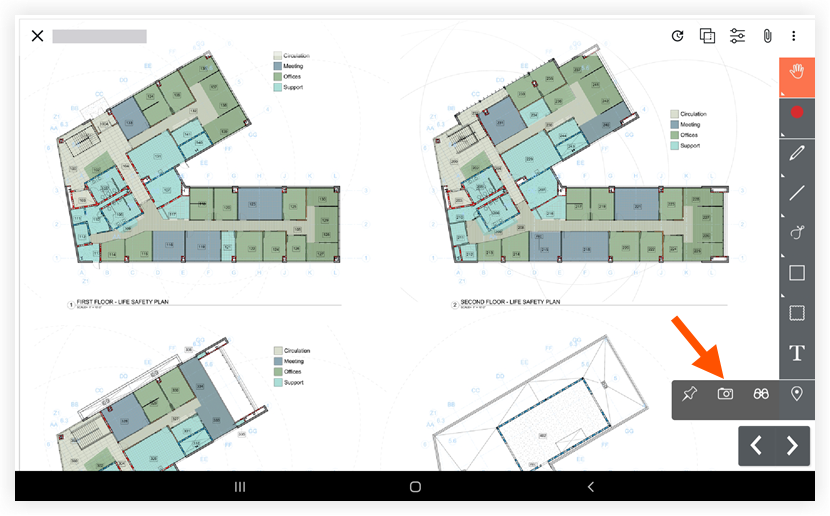
- Pulse la ubicación en el plano donde desee colocar fotos.
- Seleccione entre las siguientes opciones:
- Elija de Procore: toque esta opción para seleccionar una foto existente de la herramienta Fotos de su proyecto.
- Elegir de la biblioteca: toque esta opción para seleccionar un archivo de foto de la biblioteca de fotos de su dispositivo móvil.
- Cámara: toque esta opción para tomar una nueva foto con la cámara de su dispositivo.
Nota: Puede mover el icono de la cámara después de haber agregado fotos a su capa personal, pero no puede mover el icono una vez que haya publicado las fotos para que todos los participantes del proyecto las vean en la capa publicada. ¿Cuál es la diferencia entre las anotaciones de plano personales y las publicadas?- Toma una foto sin marcas.
- Toque el obturador para tomar una foto.
- Toque X.
- Toma una foto con anotaciones.
- Toque el ícono de anotación
 para tomar la foto y hacer anotaciones de inmediato.
para tomar la foto y hacer anotaciones de inmediato. - Toque el obturador para tomar una foto.
- Anota la foto.
- Toque Guardar como nueva foto si desea guardar tanto la foto original como la anotada.
O
Toque Sobrescribir si solo desea guardar su foto anotada.
- Toque el ícono de anotación
- Toque X.
- Toma una foto sin marcas.
- Opcional: Toque Publicar para publicar anotaciones de plano personales para que su equipo las consulte.
- Opcional: Vea las fotos que ha enlazado seleccionando la herramienta Seleccionar anotación y tocando el icono de la cámara en el plano.
- Opcional: Vea todas las fotos que ha agregado a los planos en la herramienta Fotos del álbum "Fotos de planos".

